
Сочетания клавиш делают нашу жизнь немного проще. Также, если мы часто работаем с Microsoft Word, мы можем их использовать. Так как это упростит нам работу с известным редактором документов. Некоторые ярлыки не меняются по сравнению с теми, которые мы обычно используем на компьютере в целом.
Поэтому для людей, которым необходимо часто работать с Microsoft Word на вашем компьютереэти сочетания клавиш наверняка вам пригодятся. Они позволят вам лучше использовать один из самых важных инструментов. Что во многих случаях позволяет сэкономить время.
- Ctrl +: Открыть файлы
- Ctrl + B: Провести поиск
- Ctrl + C: Копировать
- Ctrl + D: Выровнять текст по правому краю
- Ctrl + E: Выбрать все в Microsoft Word
- Ctrl + G: Сохранить как
- Ctrl + H: Табулировать текст
- Ctrl + I: Перейти к…
- Ctrl + J: Выровнять текст по ширине вправо и влево
- Ctrl + K: Курсивная буква
- Ctrl + L: Заменить текст
- Ctrl + M: Измените шрифт того же
- Ctrl + N: Сделать буквы жирными
- Ctrl + P: Распечатать документ
- Ctrl + Q: Выровнять текст по левому краю
- Ctrl + R: Закройте документ, который мы используем в данный момент
- Ctrl + S: Подчеркивание текста
- Ctrl + T,: По центру / Выровнять текст по центру документа
- Ctrl + U: Открыть новый пустой документ в Microsoft Word
- Ctrl + V: Вставить
- Ctrl + X: Отрезать
- Ctrl + Y: Позволяет повторить последнее внесенное изменение.
- Ctrl + Z: Позволяет отменить последнее внесенное изменение.
- Ctrl+SHIFT+F: Позволяет изменить шрифт, используемый в тексте.
- Ctrl+SHIFT+W: Для применения стилей текста
- Ctrl + SHIFT +>: Увеличить размер шрифта в определенный момент
- Ctrl + SHIFT +: Уменьшить размер шрифта в определенный момент
- Ctrl + +: Надстрочный доступ
- CTRL + (: Показать или скрыть символы форматирования Microsoft Word
- Ctrl +: Уменьшает размер шрифта
- Ctrl +>: Увеличить размер шрифта
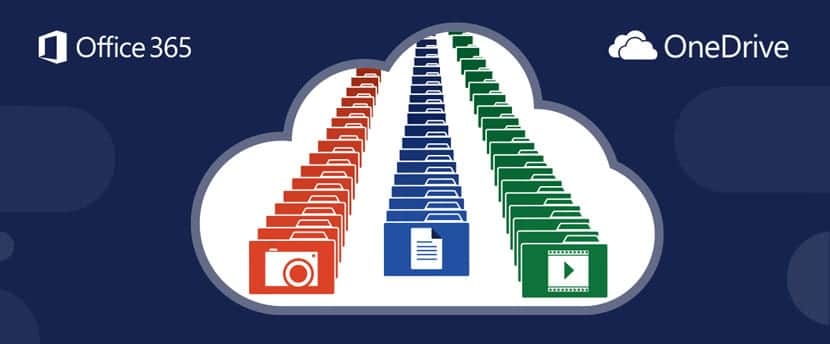
- Ctrl + 1: Одинарный межстрочный интервал
- Ctrl + 2: Двойной интервал
- Ctrl + Home: Помещает курсор в начало открытого документа
- Ctrl + Конец: Поместите курсор в конец страницы, на которой мы находимся
- Ctrl + Enter: Новый абзац
- Ctrl + Del: Удалить слово справа от курсора
- Ctrl + Backspace: Удалить слово слева от курсора
- Ctrl + Page Up: Вернуться к предыдущей странице
- Ctrl + Page Down: Переход на следующую страницу
- Ctrl + стрелка влево: Перемещает курсор к следующему слову слева
- Ctrl + стрелка вправо: Перемещает курсор к следующему слову справа от курсора
- Ctrl + стрелка вверх: Переместите курсор к предыдущему абзацу в Microsoft Word.
- Ctrl + стрелка вниз: Перемещает курсор к следующему абзацу в документе.
- Ctrl + Alt + Q: Зайдите в "Чем вы хотите заняться?"
- Ctrl + ALT + Shift + S: Меню стилей Microsoft Word
- Ctrl + ALT + Р: Символ товарного знака (®)
- Ctrl + ALT + Т: Символ товарного знака (™)
СКРИНШОТЫ В WINDOWS 10:
48 маршрутов на клавиатуре компьютера с Windows 10. Это помогает нам и экономит время при подготовке наших письменных документов. Правда в том, что мы не читаем руководящие принципы программы и не пытаемся их изучать и тем более запоминать. Их полезно знать, и особенно интересно открывать некоторые из многих секретов Windows.